双层面网格通过用三角形单元覆盖模型表面来表示实体 CAD 模型。三角形单元的拐角称为节点。
可将模型视为一个由曲面壳覆盖而成的中空体。
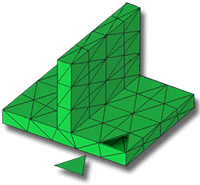
分析零件时,模型的体积用零件厚度方向上的层来表示(通常在厚度方向上具有 10 层或更多层)。零件相对面上的单元必须相匹配才能构建层。这些匹配的单元可确保厚度方向上的各层对齐。这些层可以精确地表示特性曲线变化剧烈(例如,温度和流动前沿速度曲线)的薄截面状零件。
在本任务中,您将完成以下操作:
- 导入双层面模型
- 研究网格的构造方式
- 确保在先前任务中使用的
网格教程
工程处于激活状态。如果尚未激活,请单击
 ,然后选择“网格教程”。
,然后选择“网格教程”。 - 单击
 )。
)。 - 从“文件类型”下拉列表中选择“ 方案文件 (*.sdy) ”。
- 导航至 “教程” 文件夹,路径通常为 C:\Users\Public\Public Documents\Autodesk\Simulation Moldflow Synergy 20xx\tutorial。
- 选择 dustpan_dual_domain.sdy,然后单击“打开”。
- 单击
 。
。 - 单击模型上的单元(三角形),或按键盘上的 Delete 键。
- 单击
 “中心”,然后单击与已删除单元相邻的单元。这会使研究中的区域居中。
“中心”,然后单击与已删除单元相邻的单元。这会使研究中的区域居中。 - 旋转并放大模型以了解该模型的表示方式。
- 请注意,模型中的双层面网格类型和单元数量显示在“方案任务”窗格中。
单击下方的 下一主题 链接即可跳转至教程的下一任务。